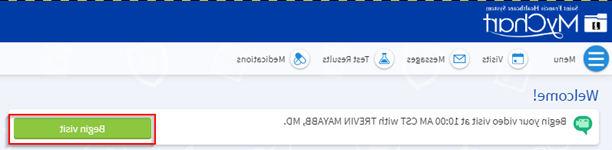完成视频访问 MyChart网页 或MyChart应用程序很容易!
我的图表网页视频访问
步骤1:MyChart登录
首先,登录你的MyChart账户. 在主界面单击 “开始访问” 视频访问按钮.
第二步:签到
一旦你点击“开始访问”,它将带你到视频访问的预约详细信息页面. 您必须在加入视频访问之前执行check - in操作. 可以通过单击 “开始eCheck-In” 按钮.
第三步:进入视频访问
完成check - in后,您将被带回到Appointment Details屏幕. 您可以通过点击 “加入视频参观” button.
第四步:加入视频访问
一旦你选择了“加入视频访问”按钮,一个单独的浏览器窗口将打开. 点击“加入呼叫”按钮,您将连接到视频访问. 您可能会收到来自浏览器的提示,允许访问您的相机和麦克风-请允许此访问以启用视频访问功能.
第五步:结束视频拜访
要离开视频访问,请点击屏幕右上角的红色“离开呼叫”按钮. 在弹出的确认窗口中,点击“离开呼叫”按钮.
MyChart移动应用视频访问
步骤1:MyChart登录
首先,登录你的MyChart账户. 在主界面单击 “开始访问” 视频访问按钮.
第二步:签到
一旦你点击“开始访问”,它将带你到视频访问的预约详细信息页面. 您必须在加入视频访问之前执行check - in操作. 您可以通过单击进行操作 “去check - in” or “继续eCheck-In.”
第三步:进入视频访问
完成check - in后,您将被带回到Appointment Details屏幕. 您可以通过点击 “加入视频参观” button.
第四步:加入视频访问
一旦你选择了“加入视频访问”按钮,一个单独的浏览器窗口将打开. 您将收到一个弹出框,说明“远程医疗.史诗.Com想要访问麦克风和摄像机". 您需要单击Allow. 点击“加入呼叫”按钮,您将连接到视频访问.
第五步:调整相机
如果您需要在视频访问期间翻转移动设备上的相机, 你可以点击麦克风图标旁边的摄像头图标,或者点击视频左上角的三个点. 然后你将选择 设备. 一旦你选择 设备,你可以选择前置或后置摄像头.
第六步:结束视频拜访
要离开视频访问,请点击屏幕右上角的红色“离开呼叫”按钮. 在弹出的确认窗口中,点击“离开呼叫”按钮.
视频访问故障处理提示
当您通过移动设备连接到视频访问时, 请使用MyChart应用程序连接到视频访问.
视频的问题
- 如果相机图标被划掉,点击它可以打开相机.
- 检查您的设备设置,以确保您已允许您的设备访问您的相机.
- To check this setting for an Apple device, go to Settings > Safari > Camera. 确保“所有网站上的摄像头访问”设置为“询问”或“允许”. 不要将其设置为拒绝.
- 为Android设备检查此设置, go to Settings > Apps > Chrome > Permissions > Camera. 确保“此应用程序的相机访问”设置为允许或打开.
音频问题
- 如果使用移动电话而服务提供商无法听到您的声音, 确保设备上的蓝牙设置为关闭.
- 如果您的视频访问中的麦克风符号被划掉,点击它可以取消静音.
- 检查您的设备设置以确保您已允许您的设备访问您的麦克风.
- To check this setting for an Apple device, go to Settings > Safari > Microphone. 确保“所有网站上的麦克风访问”设置为“询问”或“允许”. 不要将其设置为拒绝.
- 为Android设备检查此设置, go to Settings > Apps > Chrome > Permissions > Microphone. 确保“此应用程序的麦克风访问”设置为允许或打开.
连接问题
- 如果连接断开,请回到MyChart并重新开始您的预约视频.
- 如果视频质量很差,尝试从移动设备的数据切换到Wi-Fi,反之亦然.
网络/互联网的建议
- 我们建议您使用以下带宽/速度的网络/互联网加入您的MyChart视频访问:
- 下行:大于6mbps. MyChart视频访问所消耗的最大下行链路在桌面和2 Mbps.移动设备5mbps. 这不包括设备上运行的其他浏览器选项卡或进程使用的数据.
- 上行:大于4mbps. 其他因素(例如, 可用相机分辨率, (或硬件和编码加速)有助于整体数据速率.
- 您可以通过访问查看设备上的带宽 speedtest.网。 以检查上述规格. 另外, 在连接的设备(或其本地网络)上运行的其他应用程序可能会影响呼叫的质量-即使对于具有强连接的其他参与者也是如此.
设备的建议
- 连接到MyChart视频访问的推荐浏览器是Chrome、Safari或Microsoft Edge.
- 确保您的设备软件是最新的:
- To access this setting for an Apple device, go to Settings > General > Software Update.
- To access this setting for an Android device, go to Settings > Software Update.